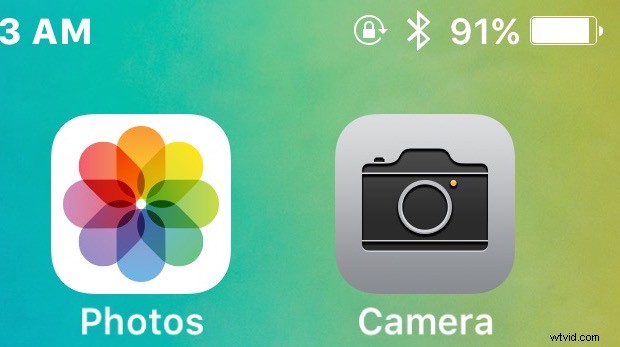
Een handvol iPhone-gebruikers hebben ontdekt dat hun Camera-app-pictogram is verdwenen na het updaten van iOS naar de nieuwste versie. Waarom de camera op mysterieuze wijze verdwijnt na het updaten van iOS is niet altijd duidelijk, maar het is meestal een gemakkelijke oplossing met een van de onderstaande methoden.
Controleer camerabeperkingen
Sommige iOS-gebruikers hebben ontdekt dat de Camera-app is uitgeschakeld via de apparaatbeperkingen, waardoor het camerapictogram niet op het startscherm verschijnt en ook niet toegankelijk is vanuit andere applicaties.
- Open de app Instellingen en ga naar "Algemeen" gevolgd door "Beperkingen"
- Voer de toegangscode in wanneer daarom wordt gevraagd en zoek vervolgens "Camera", zorg ervoor dat deze in de AAN-positie staat - mogelijk moet u deze UIT en vervolgens weer AAN zetten, maar zorg ervoor dat deze AAN is
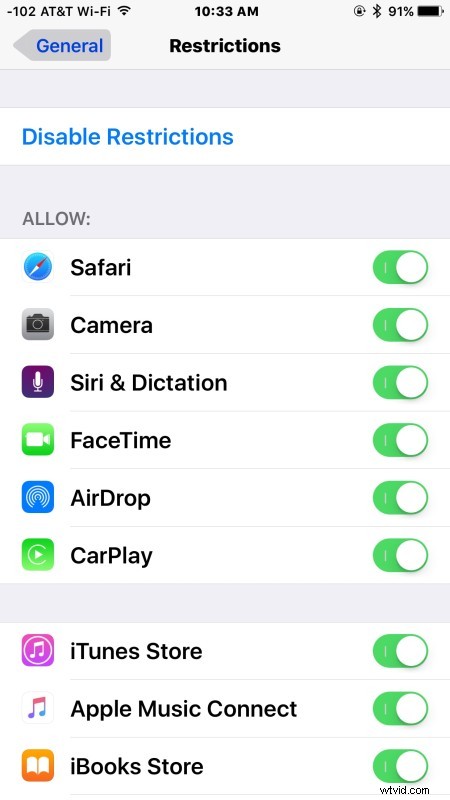
Ga terug naar het startscherm en kijk of het camerapictogram verschijnt, het zou daar moeten zijn.
Waarom dit willekeurig wordt uitgeschakeld, is niet duidelijk, maar het is waarschijnlijk dat gebruikers de camera op een bepaald moment hebben uitgeschakeld of misschien andere apps hebben verborgen en de Camera-app ten onrechte hebben toegevoegd. Sommige gebruikers melden dat dit gebeurde zonder tussenkomst van de gebruiker, wat een merkwaardige observatie is.
De indeling van het schermpictogram resetten
Mogelijk hebt u het camerapictogram per ongeluk in een andere map of op een verre pagina gepropt. Als dat het geval is, kunt u het opnieuw onthullen door de lay-out van het startscherm opnieuw in te stellen:
- Open Instellingen en ga naar Algemeen
- Selecteer de optie "Resetten" en tik op "Indeling beginscherm opnieuw instellen"
Keer terug naar het startscherm, het camerapictogram zou in de rechterbovenhoek zichtbaar moeten zijn.
Ontbreekt het camerapictogram nog steeds? Back-up en herstel
Als je het bovenstaande hebt gedaan en je mist nog steeds het camerapictogram, maak dan een back-up van je apparaat en herstel het. Dit gaat het snelst met iTunes:
- Sluit de iPhone aan op de computer en open iTunes
- Kies voor "Back-up versleutelen" (hiermee worden de wachtwoorden op het apparaat opgeslagen) en kies vervolgens voor "Nu een back-up maken"
- Zodra de back-up is voltooid, kiest u de optie "Herstellen" en herstelt u het apparaat vanaf de back-up die u zojuist hebt gemaakt
Als uw iPhone-camera op dit moment nog steeds ontbreekt, heeft u mogelijk een hardwareprobleem dat geen verband houdt met het updaten van iOS. Als u vermoedt dat een hardwareprobleem ervoor zorgt dat uw camera zoekraakt, moet u een Apple Store bezoeken of een officiële Apple Support-lijn bellen om een hardwareprobleem te laten verhelpen.
